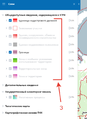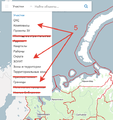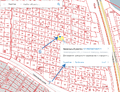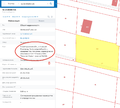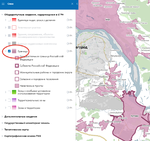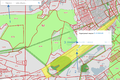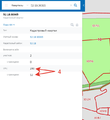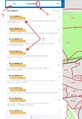RU:Россия/Публичная кадастровая карта
Публичная кадастровая карта — веб-сервис, поддерживаемый Росреестром, предназначенный, в том числе, для получения общедоступных сведений из ЕГРН (Единого государственного реестра недвижимости).
Правовой статус
Поскольку владельцем ЕГРН является государство, условия его использования устанавливаются федеральным законодательством.
Закон 218-ФЗ «О государственной регистрации недвижимости», статья 7, пункт 5:
Сведения, содержащиеся в Едином государственном реестре недвижимости, являются общедоступными, если иное не установлено законом.
Закон 149-ФЗ «Об информации, информационных технологиях и защите информации», статья 7, пункт 2:
Общедоступная информация может использоваться любыми лицами по их усмотрению при соблюдении установленных федеральными законами ограничений в отношении распространения такой информации.
Иных законов, как-либо регулирующих или накладывающих ограничения на работу с ЕГРН — например, требующих обязательного указания источника в производных работах — нет (можно ориентироваться на список в «Консультанте»). Таким образом, с точки зрения авторского права общедоступная информация из ЕГРН соответствует статусу public domain.
Ориентировочно до 2019 года на сайте ПКК были опубликованы условия использования, допускающие только некоммерческое использование любой информации с неё (историческая копия на стороннем ресурсе). Это не соответствовало требованиям OSM к вносимой информации, и в совокупности с положениями закона, противоречившими этим условиям, придавало ей статус сомнительной. Впоследствии эти условия были убраны с сайта ПКК по причине несоответствия действующему законодательству; тем самым сомнительный статус был снят.
ВАЖНО: Вся общедоступная информация из ЕГРН собрана на ПКК в отдельной группе слоёв с названием «Общедоступные сведения, содержащиеся в ЕГРН». Помимо неё, на веб-сервисе размещена и другая информация — дополнительные слои, спутниковые снимки, картографическая основа и т. д. Она не попадает под действие 218-ФЗ и не имеет статуса общедоступной, поэтому её использование в OSM недопустимо.
Использование
Для извлечения информации ЕГРН в ПКК следует включить отображение необходимых слоёв (рис. 1-3), а также выбрать нужный тип объектов для поиска (рис. 4-5). Выбранные слои отображаются на карте соответствующими им цветами, выбранные для поиска объекты — являются кликабельными.
При клике по объекту открывается сначала всплывающее мини-окно с краткой информацией об объекте, а по кнопке «Подробнее» в нём — боковая карточка с расширенной информацией, которая обычно и нужна для OSM: адрес, назначение здания и т. д. (рис. 6-8)
Красные номера, видимые на карте, не являются адресами! Это всего лишь номера кадастровых участков в рамках кадастрового квартала. Адресная информация находится только в карточке объекта в текстовом виде.
Для некоторых типов объектов (например, зон с особыми условиями использования) в карточке нет названия, но его можно увидеть в мини-окне по наведению указателя мыши:
Для пакетов правок, основанных на ЕГРН, следует проставлять источник source=ЕГРН.
Не следует забывать, что в ЕГРН могут встречаться ошибки, поэтому по возможности не надо пренебрегать другими источниками данных. Особую осторожность следует проявлять, когда данные из ЕГРН противоречат информации, собранной ранее при осмотре местности.
Границы
Не следует путать административные границы и границы кадастровых единиц (округов, районов, кварталов, участков). Они обычно не соответствуют друг другу. Непосредственно кадастровые границы в OSM вносить не нужно, но по умолчанию при входе на ПКК включён слой именно с ними. Чтобы отобразить привычные границы единиц АТД и населённых пунктов, следует включить слой «Границы» в группе «Общедоступные сведения, содержащиеся в ЕГРН».
Объекты без координат
Часть объектов (земельных участков, зданий, сооружений) не имеет координат, а только привязку к родительской кадастровой единице. Но информация в их карточках всё равно может быть полезной (например, когда координаты были установлены иным образом).
Чтобы увидеть такие объекты, необходимо:
- В объектах для поиска выбрать «Кварталы».
- Открыть карточку интересующего кадастрового квартала. Несоответствие цифр в графе «Включает в себя» указывает на наличие вложенных участков/ОКС без координат.
- В поле поиска сменить тип объекта на «Участки»/«ОКС», а к номеру кадастрового квартала дописать двоеточие со звёздочкой (что означает поиск всех объектов данного типа, включённых в этот квартал).
- Объекты без координат будут выделены в списке результатов поиска жёлтым цветом, их карточки можно открыть по клику.
Плагин для JOSM
Существует плагин для редактора JOSM, позволяющий (полу-)автоматизировать внесение адресов из ЕГРН, называющийся russia-address-helper (устанавливается в меню «Настройки => Плагины»). Функционал и порядок использования плагина описаны здесь.
Подложка для JOSM
Подключить подложки различных слоёв ЕГРН из ПКК можно следующим образом:
- Выбрать в JOSM пункт меню «Слои» — «Настройки слоёв».
- Нажать кнопку «+WMS» справа от списка выбранных подложек (внизу).
- В открывшемся диалоговом окне «Добавить URL подложки» вставить в поле «6. Введите созданный URL WMS (необязательно)» одно из приведённых ниже значений, а также заполнить поле «7. Введите название слоя». Поля 1-5 оставить пустыми.
https://pkk.rosreestr.ru/arcgis/rest/services/PKK6/CadastreObjects/MapServer/export?layers=show%3A21&format=PNG32&bbox={bbox}&bboxSR=102100&imageSR=102100&size=1024%2C1024&transparent=true&f=image |
Земельные участки |
https://pkk.rosreestr.ru/arcgis/rest/services/PKK6/CadastreObjects/MapServer/export?layers=show%3A30&format=PNG32&bbox={bbox}&bboxSR=102100&imageSR=102100&size=1024%2C1024&transparent=true&f=image |
Здания и сооружения |
https://pkk.rosreestr.ru/arcgis/rest/services/PKK6/BordersGKN/MapServer/export?layers=show%3A0%2C5%2C16%2C25%2C32&format=PNG32&bbox={bbox}&bboxSR=102100&imageSR=102100&size=1024%2C1024&transparent=true&f=image |
Границы единиц АТД и населённых пунктов |
https://pkk.rosreestr.ru/arcgis/rest/services/PKK6/Zones/MapServer/export?layers=show%3A0%2C5%2C6%2C11&format=PNG32&bbox={bbox}&bboxSR=102100&imageSR=102100&size=1024%2C1024&transparent=true&f=image |
Зоны и территории |
При необходимости можно составить кастомный URL с нужными слоями. Для этого нужно зайти по одному из базовых адресов:
- https://pkk.rosreestr.ru/arcgis/rest/services/PKK6/CadastreObjects/MapServer
- https://pkk.rosreestr.ru/arcgis/rest/services/PKK6/BordersGKN/MapServer
- https://pkk.rosreestr.ru/arcgis/rest/services/PKK6/Zones/MapServer
и выбрать нужные номера слоёв и/или их групп. Затем в URL подложки вписать эти номера между layers=show%3A и &format=PNG32, разделяя их между собой %2C.
Старый вариант (если не сработал первый)
Подключить подложку можно путём добавления в файле настроек preferences.xml между тегами
<maps key='imagery.entries'>
...
</maps>
следующего кода:
<map>
<tag key='projections' value='EPSG:3857'/>
<tag key='transparent' value='true'/>
<tag key='minimumTileExpire' value='3600'/>
<tag key='name' value='Земельные участки'/>
<tag key='type' value='wms'/>
<tag key='url' value='https://pkk.rosreestr.ru/arcgis/rest/services/PKK6/CadastreObjects/MapServer/export?layers=show%3A23%2C24%2C36&format=PNG32&bbox={bbox}&bboxSR=102100&imageSR=102100&size=1024%2C1024&transparent=true&f=image'/>
<tag key='cookies' value=''/>
<tag key='icon' value='data:image/png;base64,iVBORw0KGgoAAAANSUhEUgAAABAAAAAQCAYAAAAf8/9hAAAAqklEQVR4nN2QMQoCMRRE52fd0uNYLyKCpYews7awEA/gAWxUxAtYS3AP4HksFmMyFrIgmy8rsRCcKnn8zJ8J8KfascCeJQC4QHvznJLsaqMmIlv2YbB8RSIY3wPmnxlkWKipBL3W5CmSJnCBtj7nRoYrTs71fSabQXM+rgD4N5suGu8oLIsRj1dUB83ga2l/cMKzms+NjNoMtAoGQCWCdVIkF2gdWSQ9/okePysvxv1SOvUAAAAASUVORK5CYII='/>
<tag key='customHttpHeaders' value='{}'/>
</map>
Нужно помнить, что в адресах вида https://pkk.rosreestr.ru/arcgis/rest/services/PKK6/CadastreObjects/MapServer/export?layers=show%3A23%2C24%2C36format=PNG32&bbox={bbox}&bboxSR=102100&imageSR=102100&size=1024%2C1024&transparent=true&f=image (земельные участки) нужно заменить символ & на &
Метод получения слоя с необходимыми настройками аналогичен описанному здесь.
В операционных системах семейства Windows preferences.xml располагается по адресу %APPDATA%\JOSM.
Ссылки
- Видеоинструкция от Павла Гаврилова по работе с ПКК и JOSM
- Официальное руководство по использованию ПКК
- Как нарисовать частный сектор с адресами